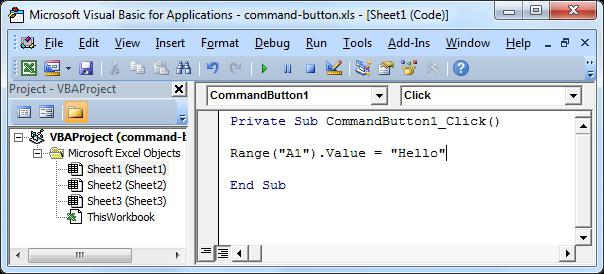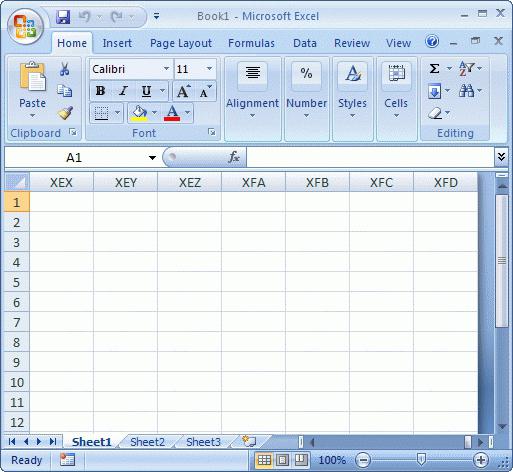परिवर्तनों से एक्सेल में कोशिकाओं को बचाने के दो तरीके
यह लेख इस बारे में बात करेगा कि कैसेपरिवर्तनों से एक्सेल में कक्ष की रक्षा करें सौभाग्य से, यह विकल्प इस स्प्रैडशीट संपादक में मौजूद है। और आप आसानी से किसी अन्य के हस्तक्षेप से दर्ज किए गए सभी डेटा को सहेज सकते हैं। इसके अलावा, कोशिकाओं की रक्षा खुद से खुद को बचाने का एक अच्छा तरीका है जिन कक्षों में सूत्र दर्ज किए जाते हैं, उनके बचाव के लिए, आप अनजाने में उन्हें निकालना नहीं करते हैं।

कोशिकाओं की आवश्यक सीमा का चयन करें
अब पहली विधि प्रदान की जाएगी, परिवर्तनों से एक्सेल में कक्षों की रक्षा कैसे करें। बेशक, यह दूसरा से थोड़ा अलग है, जिसे बाद में कहा जाएगा, लेकिन यह नहीं छोड़ा जा सकता है।
इसलिए, पैच से तालिका कोशिकाओं को सुरक्षित करने के लिए, आपको निम्न करने की आवश्यकता है:
संपूर्ण तालिका का चयन करें। यह विशेष बटन पर क्लिक करके सबसे आसानी से किया जाता है, जो ऊर्ध्वाधर (पंक्ति संख्या) और क्षैतिज (स्तंभ पदनाम) के चौराहे पर स्थित है। हालांकि, आप CTRL + ए दबाकर भी हॉटकीज़ का उपयोग कर सकते हैं।
दाएं माउस बटन (पीसीएम) पर क्लिक करें
मेनू से "फ़ॉर्मेट सेल" चुनें
प्रकट होने वाली विंडो में, "सुरक्षा" टैब पर जाएं
"संरक्षित सेल" आइटम से चेक बॉक्स निकालें
ठीक क्लिक करें
इसलिए, हमने टेबल में सभी कक्षों की रक्षा करने की क्षमता को हटा दिया है। केवल एक श्रेणी या एक कक्ष को निर्दिष्ट करने के लिए यह आवश्यक है। इसके लिए आपको आवश्यकता है:
बाईं माउस बटन (एलएमबी) दबाए हुए सामान्य खिंचाव का उपयोग करते हुए आवश्यक कोशिकाओं का चयन करें।
प्रेस पीकेएम
मेनू में, "फ़ॉर्मेट सेल" फिर से चुनें
"संरक्षण" पर जाएं
"संरक्षित सेल" के बगल में एक चेक डालें
ठीक क्लिक करें
चयनित कक्षों पर सुरक्षा रखें
हमने कार्यक्रम को संकेत दिया है कि हम कौन सी कोशिकाएंपरिवर्तनों के विरुद्ध रक्षा करना चाहते हैं लेकिन यह उनकी रक्षा करने के लिए पर्याप्त नहीं है इस लक्ष्य को हासिल करने के लिए, आपको Excel में शीट सुरक्षा को सक्षम करने की आवश्यकता है। ऐसा करने के लिए:
"फाइल" टैब पर क्लिक करें
मेनू पर, "विवरण" अनुभाग पर जाएं।
"रक्षा किताब" आइकन पर क्लिक करें
मेनू से "मौजूदा शीट को सुरक्षित रखें" चुनें
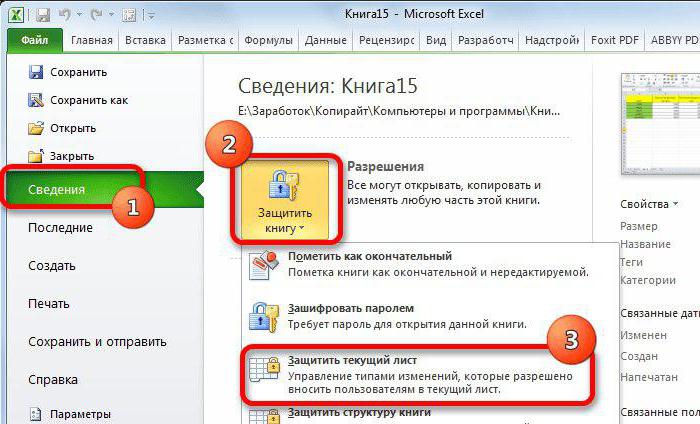
एक विंडो प्रकट होती है जिसमें आप कॉन्फ़िगर करना चाहते हैं। निर्देशों का पालन करें:
"शीट और संरक्षित कोशिकाओं की सामग्री को सुरक्षित रखें" बॉक्स को अनचेक न करें।
विंडो में, बस नीचे स्थित, आप अधिक लचीला कॉन्फ़िगरेशन कर सकते हैं, लेकिन डिफ़ॉल्ट रूप से यह सेट किया जाता है ताकि कोई भी सेटिंग्स को संशोधित न कर सके।
उपयुक्त क्षेत्र में पासवर्ड दर्ज करें यह किसी भी लम्बाई हो सकती है, लेकिन याद रखें कि जितना कठिन होता है और उतना लंबा होता है उतनी अधिक विश्वसनीय है।
ठीक क्लिक करें
किए गए छेड़छाड़ के बाद, आपको पासवर्ड फिर से दर्ज करने के लिए कहा जाएगा ताकि सभी परिवर्तन प्रभावी हो सकें। अब आप जानते हैं कि कैसे परिवर्तन से Excel में एक कक्ष को कैसे सुरक्षित किया जाए
दूसरा तरीका
दूसरे तरीके से, जो कि ऊपर वर्णित परिवर्तनों से एक्सेल में सेल की रक्षा कैसे करें, पहले से थोड़ा अलग है। यहाँ विस्तृत निर्देश है
पिछली बार की तरह, संपूर्ण तालिका से कोशिकाओं की सुरक्षा को हटा दें और उसे इच्छित क्षेत्र में रखें।
"समीक्षा" पर जाएं
"बदलें शीट" बटन पर क्लिक करें, जो "बदलें" उपकरण समूह में स्थित है।

उसके बाद, एक परिचित खिड़की दिखाई देगी, जिसमेंआपको सुरक्षा सेटिंग निर्दिष्ट करने की आवश्यकता है इसी प्रकार, पासवर्ड दर्ज करें, आवश्यक सेटिंग्स का चयन करें, "शीट और संरक्षित कोशिकाओं की सामग्री की रक्षा करें" और ठीक पर क्लिक करें।
</ p>